Win10系统下修改本地账户密码可以通过设置-账户进行操作,不过有时操作需要使用命令方式,那么可以使用CMD和PowerShell命令,CMD大家可能已经学过了,下面来看看使用Windows PowerShell命令重置本地账户密码
操作方法如下:
1、使用 Windows + X 快捷键打开快捷菜单——选择 Windows PowerShell(管理员)
2、执行以下命令以列出所有本地账户:
Get-LocalUser
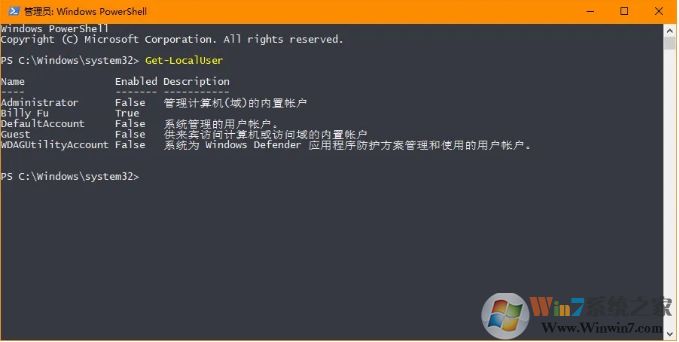
3、执行以下命令,新建一个变量来存储密码:
$Password = Read-Host "Enter the new password" -AsSecureString
4、输入新密码
执行以下命令,以便将新密码用于指定的本地账户:
$UserAccount = Get-LocalUser -Name "Billy Fu"
$UserAccount | Set-LocalUser -Password $Password
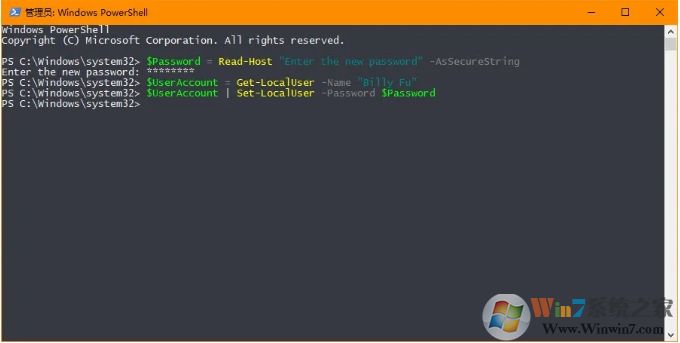
完成这些步骤后,注销之后就可能用重置好的新密码来登录 Windows 10 系统了。
以上就是小编分享的使用PowerShell来修改系统密码的方法了,大家可以学习一下。